¿Alguna vez te has encontrado con la incómoda situación de iniciar tu presentación de PowerPoint solo para ver una pantalla en blanco? Muchos usuarios, como uno reciente en Reddit, se enfrentan a esta dificultad incluso después de guardar su trabajo varias veces.
Comprender las razones detrás de las diapositivas en blanco de PowerPoint y aprender cómo abordar este problema eliminará tus preocupaciones. En este artículo, evaluaremos las razones más comunes de las diapositivas en blanco en PowerPoint. Proporcionaremos métodos prácticos para manejarlas de manera efectiva.
En este artículo
Parte 1: Causas comunes de la presentación en blanco
Las presentaciones de PowerPoint a veces muestran diapositivas en blanco. Esto puede ser un problema, especialmente si sucede inesperadamente. Comprender los factores detrás de este problema te ayudará a evitarlo en el futuro o corregirlo si ocurre. Aquí están las causas más comunes:
- Archivo de PowerPoint dañado:La razón más común para presentaciones en blanco es la corrupción del archivo. Cuando un archivo de PowerPoint está dañado, puede perder elementos cruciales como texto, gráficos o diseño. Esto a menudo da como resultado que las diapositivas no muestren nada. La corrupción puede desarrollarse debido a apagados inesperados, fallos en la transferencia del archivo o malware.
- Versión de PowerPoint incompatible:Si estás accediendo a un archivo de PowerPoint creado en una versión diferente a la que usas, puede causar complicaciones. Las versiones antiguas o nuevas de PowerPoint a veces gestionan los medios y el diseño de manera diferente. Esta incompatibilidad podría resultar en diapositivas en blanco cuando ciertas características o contenidos no están totalmente soportados.
- Problemas con medios incrustados: PowerPoint permite incluir medios como fotos, videos y archivos de audio. Sin embargo, si estos archivos multimedia están dañados, faltan o están mal vinculados, PowerPoint podría no cargarlos. Esto provoca diapositivas en blanco. Las fuentes de medios externas que no son accesibles también harán que las diapositivas parezcan vacías.
- Hipervínculos o archivos vinculados rotos:Las diapositivas que dependen de recursos externos pueden aparecer en blanco si los enlaces están rotos o no son accesibles. Esto es especialmente cierto para el contenido web incrustado o PDFs externos.
- Formato de diapositiva inadecuado:Ciertos formatos o transiciones complicadas aplicados a las presentaciones pueden causar que no se muestren correctamente. Diseños, transiciones o animaciones demasiado complejas pueden causar errores.
- Compatibilidad con otros programas:Si has copiado texto de otros programas, como Excel o Word, a veces el formato o el estilo pueden no ser compatibles con PowerPoint. Esto puede causar un mal funcionamiento. En casos raros, copiar y pegar contenido de programas incompatibles podría dañar el formato. Además, puede causar que las diapositivas se vuelvan blancas.
Parte 2: El método profesional para resolver el problema de presentación en blanco de PowerPoint
La corrupción es una de las razones principales por las que las presentaciones de PowerPoint muestran diapositivas en blanco. Cuando un archivo de PowerPoint se corrompe, puede perder datos cruciales como texto, gráficos o el diseño. Esto provoca que las diapositivas no se muestren correctamente.
Esta corrupción puede ocurrir debido a apagados inesperados, dificultades en la transferencia de archivos, virus o incluso problemas al guardar. Una vez que un archivo está dañado, soluciones simples como reiniciar el software o reducir el tamaño del archivo pueden no funcionar.
Una solución sólida es Repairit Reparación de Archivos PowerPoint. Es una herramienta avanzada desarrollada para reparar archivos corruptos, incluidas presentaciones de PowerPoint. Repairit puede restaurar diapositivas dañadas y recuperar contenido faltante. Esta utilidad garantiza que la presentación se muestre correctamente.
Sus características principales incluyen la capacidad de reparar varios tipos de archivos. Esta aplicación también cuenta con una interfaz fácil de usar que facilita su utilización para cualquier persona. Además, Repairit Reparación de Archivos es rápida y eficiente. Puede gestionar problemas de corrupción complejos que los métodos habituales no pueden solucionar. Esto garantiza que las diapositivas en blanco vuelvan a funcionar completamente.
Paso 1: Inicie Repairit en su computadora. Vaya a Reparación de Más Tipos y elija Reparar archivo.

Paso 2: Haz clic en +Añadir para seleccionar tu presentación de PowerPoint en blanco.

Paso 3: Pulsa Reparar para comenzar.

Paso 4: Una vez hecho, previsualiza tu archivo para comprobar si el problema se ha resuelto. Haz clic en Guardar para descargar la presentación de PowerPoint en tu ubicación de destino.

Resuelve el problema de presentación en blanco de PowerPoint ahora

Parte 3: 4 soluciones comunes para el problema de diapositivas en blanco en PowerPoint
Cuando entiendas por qué ocurrió el problema de diapositivas en blanco en PowerPoint, podrás solucionarlo. A continuación, se presentan 4 soluciones eficientes para resolver diapositivas en blanco de PowerPoint sin tener que realizar reparaciones extensas:
1. Reparar PowerPoint en el Panel de Control
A veces, los errores dentro de la aplicación PowerPoint pueden provocar presentaciones en blanco. Reparar PowerPoint desde el Panel de Control puede solucionar cualquier problema interno del software. Esto garantiza que la aplicación funcione correctamente y muestre todas las diapositivas según lo previsto.
Paso 1. Ve al Panel de Control.
Paso 2. Haz clic en Programas, luego elige Programas y características.
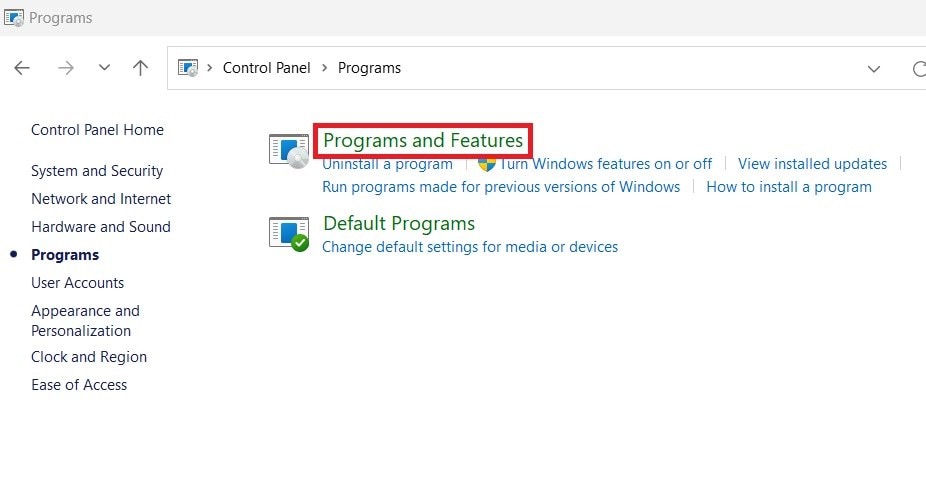
Paso 3. Haz clic en Microsoft PowerPoint o Microsoft Office y selecciona Reparar.
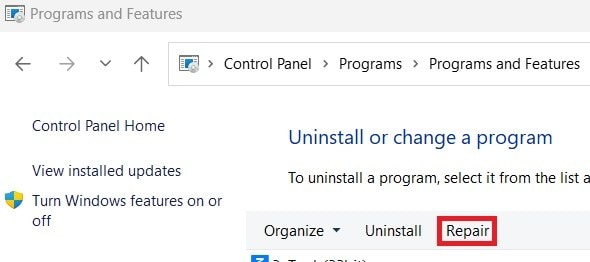
2. Reducir el tamaño del archivo de PowerPoint
Los archivos grandes de PowerPoint que contienen muchos medios, gráficos o demasiadas diapositivas pueden causar problemas de diapositivas en blanco. Reducir el tamaño de tu archivo de PowerPoint puede ayudar al aliviar la presión sobre la memoria de tu dispositivo y el programa. Un archivo más pequeño tiene menos probabilidades de tener problemas al cargar o mostrar diapositivas.
Una técnica efectiva para comprimir tu archivo de PowerPoint es usar Compresor de PPT de Smallpdf. Es un programa en línea que facilita este procedimiento. Smallpdf te permite enviar tu presentación de PowerPoint y reduce su tamaño sin afectar la calidad. Elimina datos innecesarios y optimiza imágenes, haciendo que tu archivo sea más liviano y fácil de usar.
Paso 1. Ve a la Compresor de PPT de Smallpdf página web y haz clic en ELEGIR ARCHIVOS.
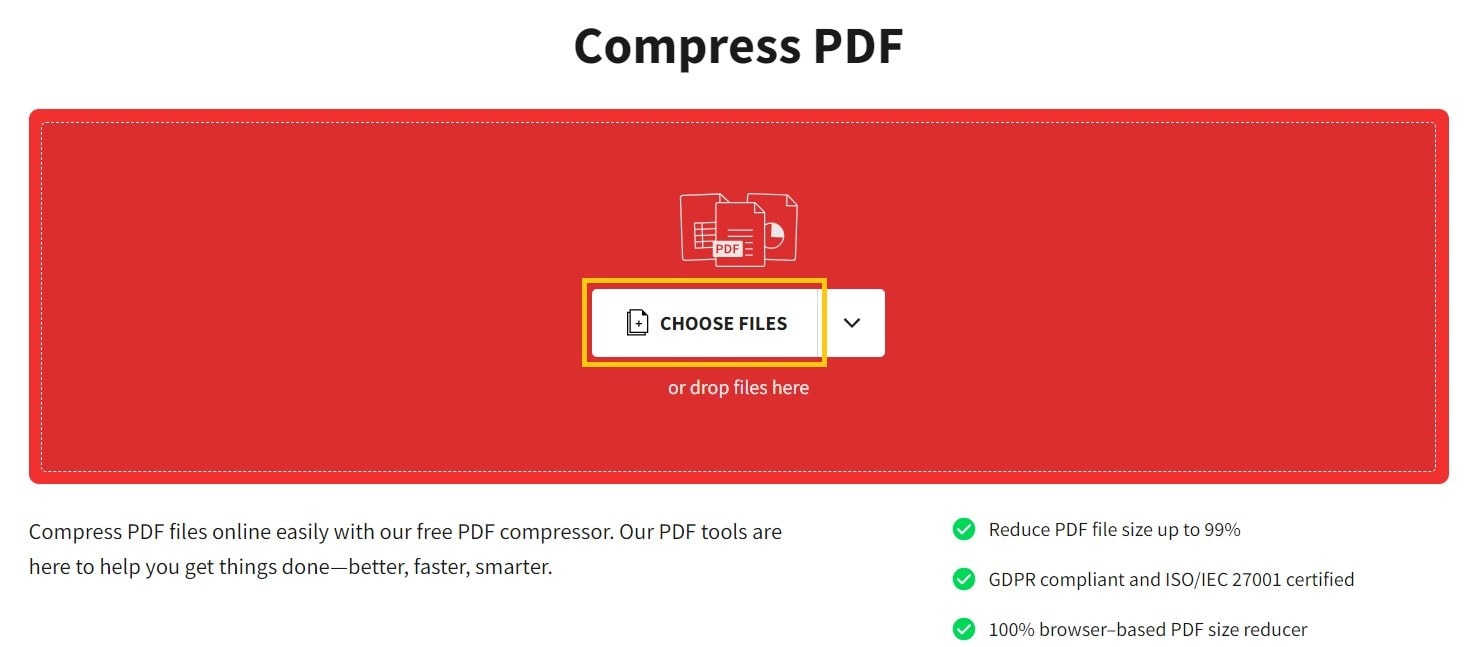
Paso 2. Presiona en el Comprimir botón para empezar.
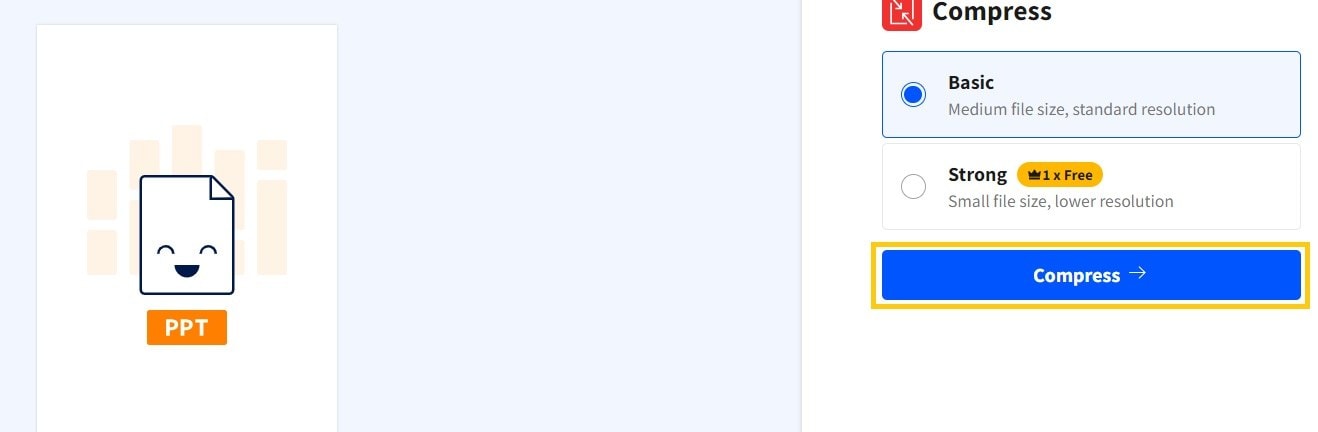
3. Abre el archivo en Modo Seguro
El Modo Seguro en PowerPoint desactiva los complementos y las funciones no esenciales que podrían estar generando conflictos o problemas. Abrir el archivo en Modo Seguro permite que PowerPoint se ejecute en un entorno limpio. Esto puede prevenir la aparición de diapositivas en blanco debido a complementos defectuosos o configuraciones.
Paso 1. Mientras mantienes presionada la Ctrl tecla, haz clic en el acceso directo de PowerPoint o abre el programa.
Paso 2. Aparecerá un mensaje preguntando si desea iniciar PowerPoint en modo seguro. Haga clic en Sí.
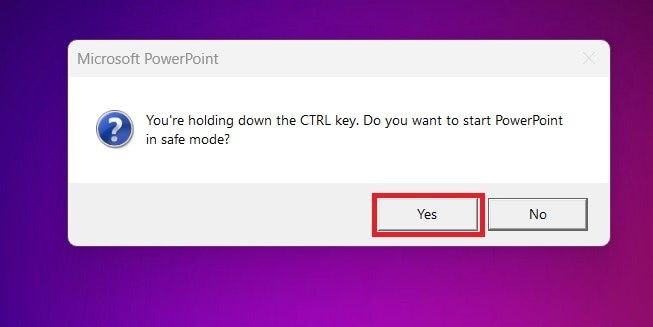
Paso 3. Una vez que PowerPoint esté en modo seguro, haga clic en Archivo.
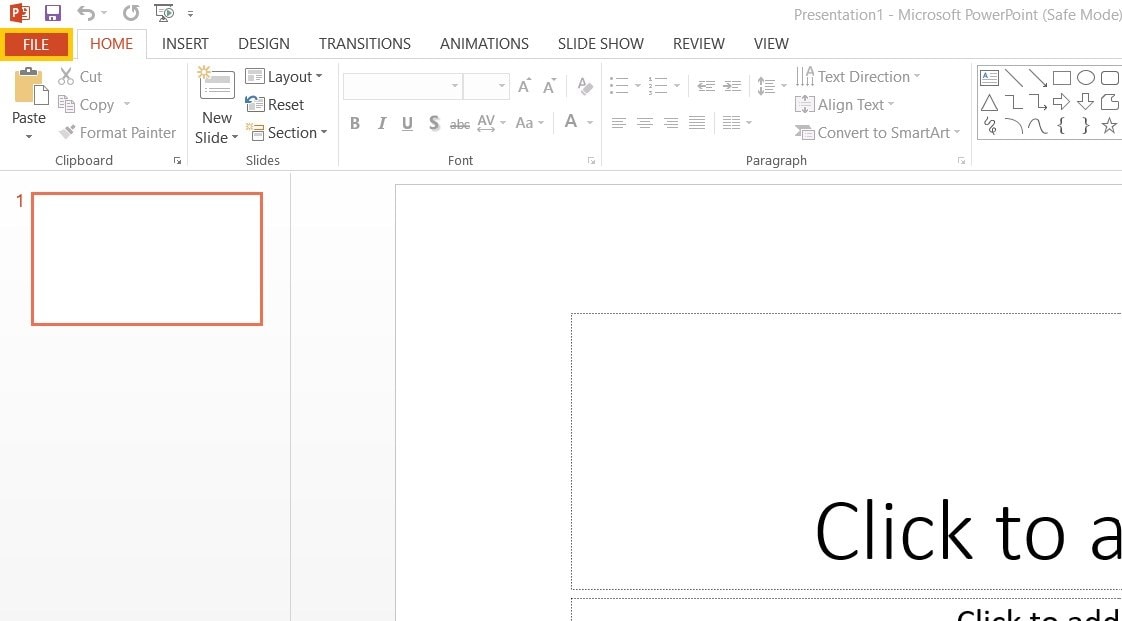
Paso 4. Seleccione Abrir y elija la presentación que desea ver.
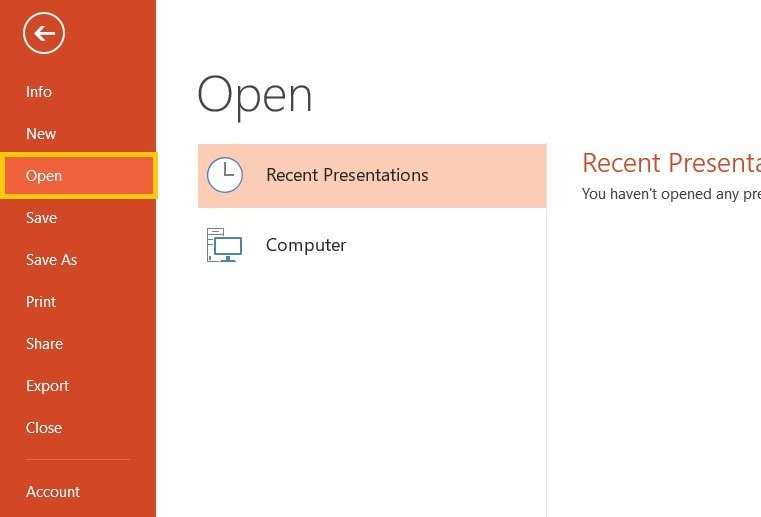
4. Reinicie su dispositivo
A veces, el remedio más sencillo es reiniciar su dispositivo móvil. Esto ayuda a eliminar cualquier problema temporal del sistema o fallos de software que podrían estar afectando a PowerPoint. Un reinicio puede actualizar la memoria del dispositivo y asegurar que PowerPoint funcione sin inconvenientes. Potencialmente soluciona el problema de diapositivas en blanco.
Paso 1. En tu escritorio, haz clic en el botón de Inicio (icono de Windows).
Paso 2. Ve al icono de Energía. Luego, pulsa Reiniciar.
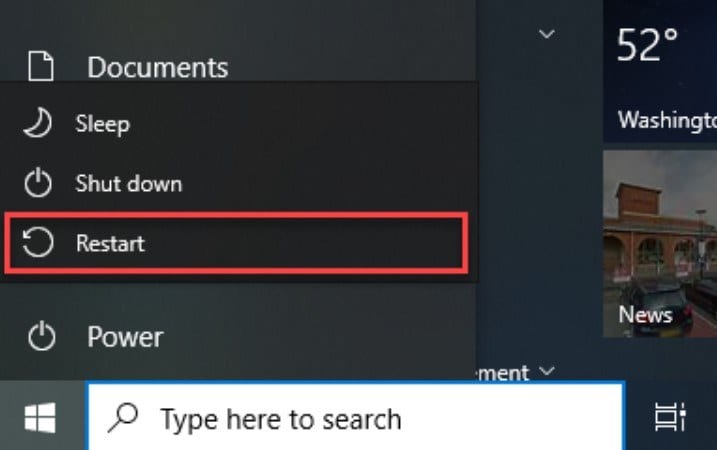
Conclusión
Las diapositivas en blanco de PowerPoint pueden empeorar las cosas, especialmente después de que hayas dedicado tiempo y trabajo a tu presentación. Identificando las causas, puedes solucionar el problema con frecuencia. Sin embargo, si el problema persiste debido a daños en el archivo, usar un programa profesional como Repairit File Repair ofrece una reparación rápida y precisa. Con la estrategia adecuada, puedes asegurar que tus presentaciones funcionen bien. También puede evitar complicaciones futuras.
Preguntas frecuentes
-
¿Cómo puedo evitar diapositivas en blanco en el futuro?
También es importante utilizar fuentes y formatos comunes que PowerPoint pueda manejar fácilmente. Asegúrate de que todos los archivos multimedia estén correctamente incrustados en lugar de enlazados externamente para evitar enlaces rotos. Haz una copia de seguridad de tu presentación en otro dispositivo de almacenamiento o en un servicio en la nube para prevenir la pérdida de datos. Además, cierra los programas irrelevantes que estén ejecutándose en segundo plano mientras trabajas en PowerPoint. Esto ayudará a evitar dificultades de rendimiento. -
¿Qué es el Modo Seguro en PowerPoint?
El Modo Seguro es una técnica específica para abrir PowerPoint cuando hay problemas con el programa, como diapositivas en blanco. Desactiva automáticamente configuraciones personalizadas, complementos o plugins que puedan estar causando el problema. El Modo Seguro es útil cuando sospechas que un complemento o un cambio reciente en el software está afectando su rendimiento. Al utilizar PowerPoint en este modo, puedes diagnosticar los problemas sin interrupciones de herramientas externas o configuraciones. -
¿Por qué los videos o imágenes incrustados hacen que mis diapositivas queden en blanco?
El contenido multimedia incrustado podría causar complicaciones si los archivos son demasiado grandes o no son compatibles con PowerPoint. Asegúrate de que los formatos de los archivos, como mp4 para videos o .jpg para imágenes, estén soportados por la versión de PowerPoint que utilizas. Además, confirma que los archivos no estén corruptos o almacenados en discos externos que puedan desconectarse. Es recomendable comprimir los elementos multimedia para reducir su tamaño y evitar sobrecargar la presentación.



